사진 용량 줄이는 초간단 방법
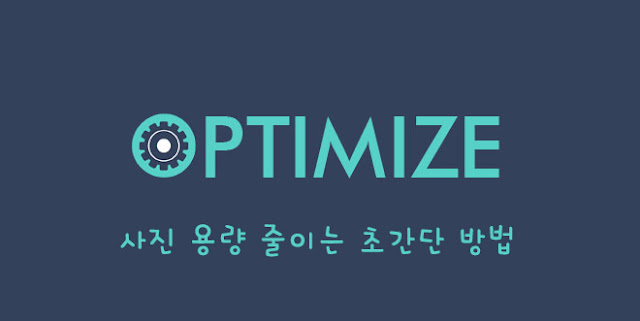
사진 용량 줄이기의 핵심은 크기는 줄이되 화질 손상이 최대한 없게 하는 것이 아닐까요, 요즘 대부분은 포토샵으로 사진 크기를 조정하는 분들이 많지만 컴퓨터의 포토샵같은 이미지 편집 프로그램이 없거나 급하게 크기 및 용량을 조절해야 할때! 간단하게 온라인에서 뚝딱! 헤치워버릴 수 있는 화질 손상없이 사진 용량 줄이는 간단한 방법에 대해서 알아보겠습니다.
컴프레스 JPEG를 사용하면 최대 20개까지의 JPG 또는 JPEG 이미지를 선택해 압축된 이미지들을 각각 개별로 다운로드하거나 또는 모든 파일을 ZIP폴더로 압축해서 받을 수도 있습니다. 일단 컴프레스 JPEG같은 경우는 한글 지원이 되는점과 간편한 인터페이스로 사용이 굉장히 쉽다는 장점을 가지고 있습니다. 또 다른 특징은 사진 용량 압축 후 원본과 대비해 이미지 퀄리티를 바로 비교해 볼 수 있다는 점입니다.

처음 컴프레스 JPEG를 들어가면 나오는 메인화면으로 위에서 언어 선택으로 한국어외에 다른언어도 선택이 가능합니다. 압축하고 싶은 이미지를 바로 드래그해서 놓던지 아니면 파일 업로드를 통해서 선택해주면 자동으로 변환을 해주고 바로 얼만큼의 이미지 용량을 줄여주었는지 확인해볼 수 있습니다.

1.7MB의 개 이미지를 압축해 보도록 하겠습니다. 사진을 선택한 후 눈 깜짝할 사이에 변환이 완료되네요~. 총 88%의 압축률을 보였으며 이미지 크기는 변환 후 1.7MB에서 204KB로 줄어들었습니다. 그럼 이미지 크기는 어떻게 변했는지 볼까요?

이미지 크기 변화는 변환된 이미지의 압축률을 나타내는 사진 가운데에 마우스를 가져가서 셋팅을 클릭해주면 아래와 같이 바로 원본과 압축된 사진의 이미지 퀄리티를 비교할 수 있습니다. 눈으로 보기에 큰 변동사항이 확인이 되지 않을만큼 깨끗하게 압축된 모습이네요!

- 온라인 사진 크기 조정 툴 Toolur
Toolur를 사용하면 JPEG 또는 PNG 이미지를 압축하여 디스크 공간 크기를 줄일 수 있습니다. 이미지 압축률과 이미지 크기를 줄이려면 JPEG, PNG또는 BMP형식으로 이미지를 선택해주는게 좋고 한번의 최대 25개의 이미지까지 업로드가 가능하며 이미지당 50mb까지 지원이 가능합니다.

처음 Toolur를 들어가면 나오는 메인 화면입니다. 업로드 이미지 위에 기능에 대해서 설명해주고 있네요~ 일단 용량을 줄이고 싶은 선택한 이미지를 고른 후 업로드를 해줍니다.
Compression method
압축 방법을 어떻게 해줄 건지 A, B, C, D, E, F, G로 나누어져 있는데요, A, B, C, D, E 옵션 같은 경우는 손실 압축으로써 이미지 화질 손상을 허용하는 대신 압축효과를 극도로 높여주는 압축방식입니다. 만약 이미지 화질에 관계없이 최대한 용량을 줄여야 한다면 위에 다섯가지 옵션 중 선택해주면 됩니다.- 예를 들면 옵션 A 선택시 압축효과는 A, B, C, D, E, F, G 중 가장 좋지만 화질 손상이 가장 심한 압축이 되겠네요. 반대로 옵션 F와 E 같은 경우는 압축시 이미지 손실을 거의 없게끔 하여 화질 손상을 최소화하고 사진 용량도 줄여주는 방식입니다.
Image quality
이미지 퀄리티 세팅은 줄이고자 하는 이미지의 화질을 원본에 비해 얼마만큼 유지하는가에 대한 옵션으로 기본 세팅은 90% 되어 있습니다.Compression type(압축 방법)
노멀(기본)과 프로그레시브(심화) 두 종류로 나누어져 있고, 보통 기본으로 선택해서 압축해주는 것이 좋습니다.Resize to(optional)
이미지 크기 조정과 Do not enlarge images(이미지 확대 금지)까지 설정해준뒤에는 밑에 Compress Images를 눌러줍니다. 이미지 압축 버튼을 누르면 나오는 결과를 바로 확인해볼수 있고, 그 이외에도 옆에 Resize Image, PDF to JPG, Web Proxy의 설정을 사용할 수도 있겠습니다.(알아둘점) JPEG는 손실 형식으로, 다른 형식 (예:PNG, BMP)에서 JPEG형식으로 이미지를 변환하면 품질 손실이 발생하지만 기존 JPEG이미지를 같은 JPEG이미지로 압축하면 품질이 저하되지 않으므로 화질 저하 없이 이미지 크기를 줄일 수 있습니다.
Toolur 바로가기
컴프레스 JPEG는 조금 더 간편하게 빠르게 편집시 유용하고, Toolur은 조금 더 상세하게 조정해야할시 사용하면 좋을 것 같습니다.
컴프레스 JPEG와 Toolur이외에도 온라인에서 쉽게 찾을 수 있는 사진 용량을 간단하게 줄여주는 이미지 압축 사이트 리스트입니다.
reduceimages.com
tinyjpg.com
picresize.com
imagesmaller.com
webresizer.com
사진 편집 프로그램없이 온라인에서 사진 용량 줄이는 간단한 방법 - Sanamomo
 Reviewed by Viral and Trending Stories
on
11월 21, 2017
Rating:
Reviewed by Viral and Trending Stories
on
11월 21, 2017
Rating:
 Reviewed by Viral and Trending Stories
on
11월 21, 2017
Rating:
Reviewed by Viral and Trending Stories
on
11월 21, 2017
Rating:

댓글 없음: